ASC関数:全角文字を半角文字に変換する
ASC 関数は Excel で用意されている関数の一つで、引数に指定した文字列に含まれる全角文字を半角文字に変換します。対象の文字列の中で、半角文字に変換できる文字だけを変換し、変換できない文字はそのまま残します。ここでは Excel における ASC 関数の使い方について解説します。
ASC 関数とは逆に半角文字を全角文字に変換するには JIS 関数を使用します。使い方は「半角文字を全角文字に変換する(JIS)」を参照されてください。
※ Excel の対応バージョン : 365 web 2021 2019 2016 2013 2010 2007
(Last modified: )
ASC関数の定義
ASC 関数は文字列に含まれる全角文字を半角文字に変換します。

引数には文字列または文字列が含まれるセルを指定します。文字列を直接引数に指定する場合はダブルクォーテーションで囲んで指定してください。
ASC 関数では「全角の英数字」「全角のカタカナ」はそれぞれ半角文字に変換されます。
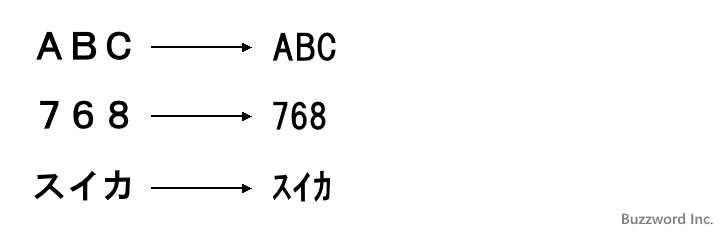
「漢字」「全角のひらがな」は変換されずにそのままの値が戻り値として返されます。

例えば ASC 関数の引数に "FLOWER" を指定すると、取得する文字列は "FLOWER" となります。
=ASC("FLOWER")
--> "FLOWER"
なお記号については対応する半角文字が存在する場合は変換されますが対応する半角文字がない場合は変換されません。
ASC関数の使い方
それでは実際に ASC 関数を使ってみます。 Excel のシートに変換前の文字列を次のように入力しました。
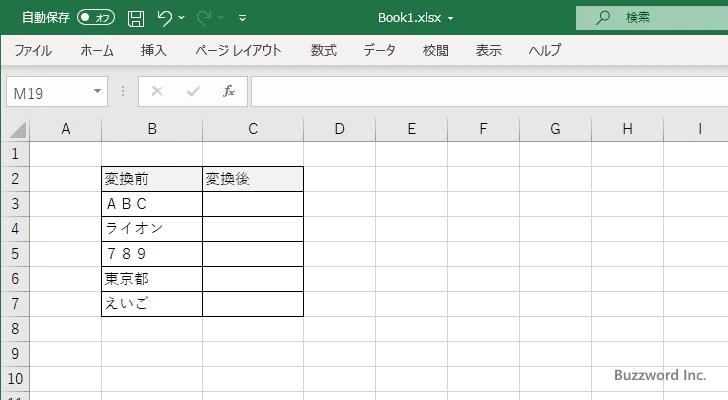
全角から半角に変換した結果を表示する C3 セルを選択し、次のように入力しました。 ASC 関数の引数に、変換する文字列が含まれる B3 セルを指定します。
=ASC(B3)
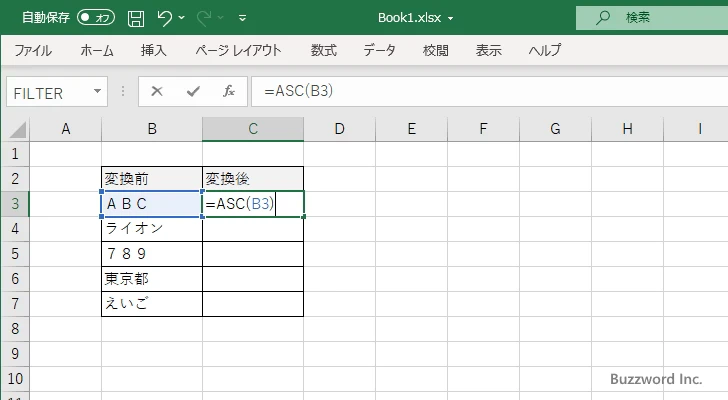
Enter キーを押すと、 C3 セルには次のように表示されます。
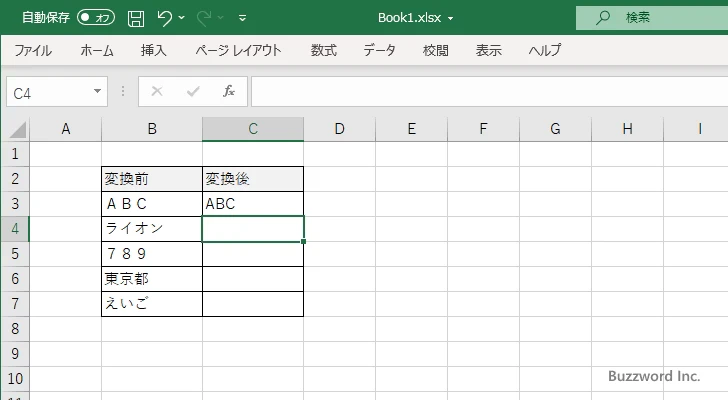
B3 セルに入力されている文字列の中の全角文字を半角文字に変換し C3 セルに表示しました。
同じように C4 セルから C7 セルに対しても ASC 関数を入力すると次のように表示されました。
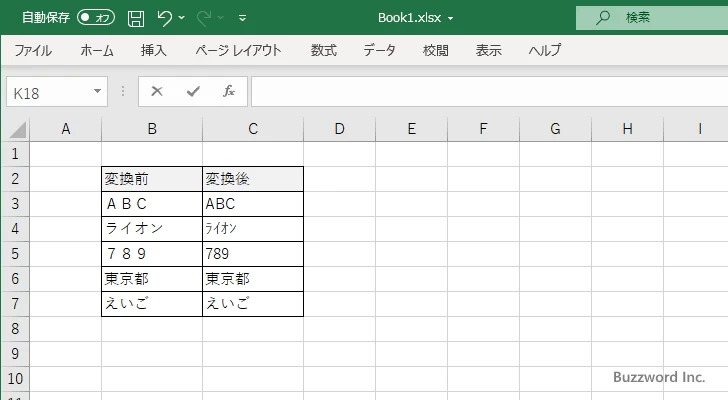
全角の英文字や数字、全角のカタカナは半角に変換されますが、漢字や全角のひらがなはそのままの値が返されます。
-- --
Excel における ASC 関数の使い方について解説しました。
( Written by Tatsuo Ikura )

著者 / TATSUO IKURA
これから IT 関連の知識を学ばれる方を対象に、色々な言語でのプログラミング方法や関連する技術、開発環境構築などに関する解説サイトを運営しています。